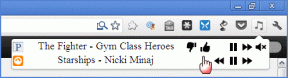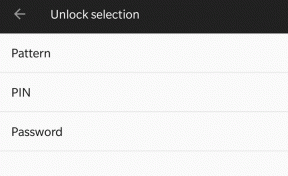Rokasgrāmata Twitch VOD lejupielādei
Miscellanea / / November 28, 2021
Vai vēlaties lejupielādēt Twitch VOD, lai pārraidītu savas spēles? Mūsu visaptverošais ceļvedis precīzi parādīs, kā varat lejupielādēt Twitch VOD.
Kas ir Twitch VOD?
raustīties ir spēļu straumēšanas pakalpojums, kas paredzēts lietotājiem, kuri vēlas pārraidīt savus šovus tiešsaistē. Šādi rīkojoties, daudzi spēlētāji ir izveidojuši plašu sekotāju loku, un tas ir gandrīz kā pienācīgs nodarbinātības avots. Izmantojot šo platformu, spēlētāji var pārraidīt spēles, tiklīdz tās tiek izlaistas. Viņi var pārraidīt arī agrākas spēles, kuras joprojām ir pieprasītas.
Vienīgais Twitch trūkums ir tas, ka tā ir tikai tiešraides straumēšanas platforma. Tādējādi jūs nevarat piekļūt tā videoklipiem, kad tiešraides straumēšana ir beigusies.
Pēc noklusējuma visu lietotāju pārraides tiek saglabātas 14 dienas; tā kā Twitch Prime un Turbo lietotāji var piekļūt saviem iepriekšējiem videoklipiem gandrīz divus mēnešus. Kad minētais periods ir beidzies, apraides faili tiks automātiski izdzēsti.
Tāpēc Twitch VOD vai Video-on-Demand lejupielāde ļauj lietotājiem piekļūt saglabātajiem failiem no tiešraides Twitch straumēm un atskaņot tos bezsaistē vai caur YouTube.

Saturs
- Kā lejupielādēt Twitch VOD
- 1. metode: lejupielādējiet savus Twitch VOD
- 2. metode: lejupielādējiet citu personu Twitch VOD
Kā lejupielādēt Twitch VOD
Twitch VOD lejupielāde ir diezgan vienkārša. Tomēr jums ir jāzina, ar ko sākt un kādas konkrētas darbības jāveic. Apskatīsim dažādas metodes, kuras varat izmantot:
1. metode: lejupielādējiet savus Twitch VOD
Lai lejupielādētu jums piederošos Twitch VOD, jums vispirms ir jāizveido profils pakalpojumā Twitch. Jūs varat kļūt par regulāru Twitch lietotāju, Twitch saistīto uzņēmumu vai Twitch partneri atbilstoši savām prasībām un katrā profilā piedāvātajām funkcijām.
Apskatīsim darbības, kas jāveic, lai lejupielādētu Twitch VOD, kurus iepriekš straumējāt:
es Iespējot automātisko arhivēšanu:
1. Palaidiet Twitch vietne.
2. Noklikšķiniet uz Profila ikona. No augšas nolaižamajā izvēlnē noklikšķiniet uz Iestatījumi kā parādīts zemāk.

3. Tālāk izvēlieties Kanāls un video cilni, kā iezīmēts.
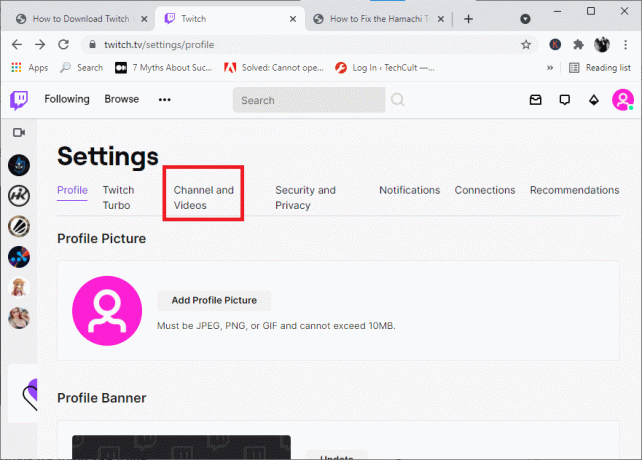
4. Tagad ieslēdziet Saglabājiet iepriekšējās pārraides opcija, kas atrodas VOD iestatījumi. Skatiet doto attēlu.

Visas turpmākās pārraides tiks automātiski saglabātas jūsu profilā.
Lasi arī:Kā lejupielādēt YouTube videoklipus klēpjdatorā/personālajā datorā
Kā lejupielādēt Twitch video:
1. Dodieties uz mājas lapa no sava Twitch konta.
2. Noklikšķiniet uz sava profila ikona. Izvēlieties Video producents kā norādīts zemāk.

3. Izvēlieties Vairāk opciju (tā ir trīs punktu ikona) blakus video vēlaties saglabāt.
4. Klikšķis Lejupielādēt un jūsu video tiks saglabāts jūsu ierīcē.
2. metode: lejupielādējiet citu personu Twitch VOD
Lai gan ir pieejamas daudzas lietojumprogrammas, kas apgalvo, ka lejupielādē Twitch VOD, taču Twitch Leecher ir bezmaksas lietojumprogramma, kas lietotājiem ļauj lejupielādēt Twitch videoklipus. Twitch to nereklamē un neatbalsta, jo tā ir trešās puses lietotne. Tas ir pieejams operētājsistēmām Windows 7, 8 un 10.
Piezīme: Jūsu Windows datorā ir jābūt instalētai .NET Framework 4.5 vai jaunākai versijai, lai tas atbalstītu Twitch Leecher.
Šīs funkcijas padara to par iecienītāko:
- Tam ir labi izstrādāts un lietotājam draudzīgs interfeiss. Tas padara to mazāk biedējošu, salīdzinot ar līdzīgām lietotnēm, kas kalpo vienam un tam pašam mērķim.
- Lielākā priekšrocība, ko tas piedāvā, ir tā spēja lejupielādēt Twitch video no jebkura tīkla lietotāja.
- Šī lietotne ir regulāri atjaunināts lai būtu informēts par būtiskām izmaiņām lietotnē Twitch.
- Ja jums nepieciešama palīdzība, varat sazināties ar lietotņu izstrādātāju, izmantojot atbalsta dienests paredzēts pieteikumā.
Apskatīsim, kā izmantot šo rīku, lai lejupielādētu citu lietotāju publicētos Twitch VOD:
1. Pārejiet uz Twitch Leecher lapa vietnē GitHub un lejupielādēt to no turienes.
2. Tagad palaist instalācijas failu no lejupielādētās mapes. Izpildiet uzstādīšanas norādījumus.
3. Pēc instalēšanas palaidiet Twitch Leecher.

4. Izvēlieties Meklēt opciju Twitch vietnes sākumlapā un ievadiet nosaukums no vēlamā videoklipa.
5. Tagad noklikšķiniet uz Videoklipi opcija, kas ir pieejama pa kreisi no opcijas Tērzēšana.
6. Izvēlieties Kopēt saites adresi ar peles labo pogu noklikšķinot uz minētā video.
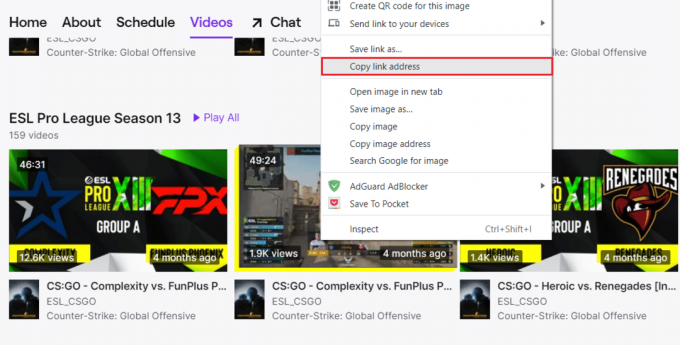
7. Atgriezieties pie Twitch Leecher mājaslapa un pārslēdzieties uz cilni, kas atzīmēta URL.
8. Noklikšķiniet uz Meklēt pogu pēc ielīmēšanas videoURL paredzētajā baltajā vietā.

9. Ir jāparādās pakalpojumā Twitch atlasītajam videoklipam. Noklikšķiniet uz Lejupielādēt opcija, kas tiek parādīta videoklipa apakšā.

10. Nākamajā ekrānā izvēlieties video izšķirtspējas lielums un atrašanās vieta datorā, kur ir jāsaglabā video.
11. Visbeidzot atlasiet Lejupielādēt kad esat izpildījis visas darbības.
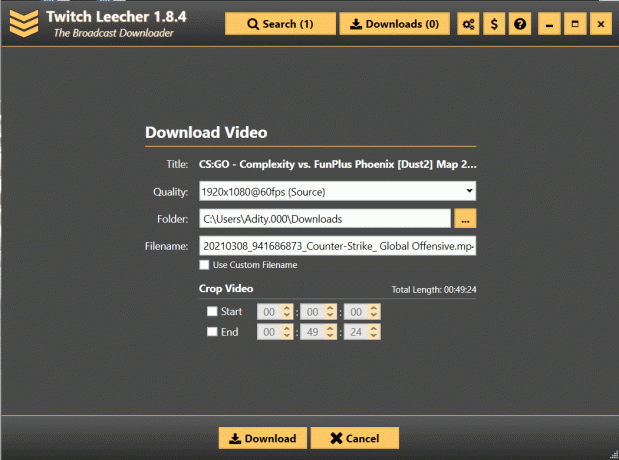
12. Jūsu video drīzumā būs pieejams no jūsu izvēlētās faila atrašanās vietas.
Tādā veidā jūs varat viegli lejupielādēt video straumes vai pārraidīt citus lietotājus.
Ieteicams:
- Kā labot 2000 tīkla kļūdu pakalpojumā Twitch
- 9 labākās Android video tērzēšanas lietotnes
- Izlabojiet, ka Elder Scrolls tiešsaistē netiek palaists
- Labojiet Avast Blocking League of Legends
Mēs ceram, ka mūsu ceļvedis bija noderīgs un jums tas izdevās lejupielādēt Twitch VOD. Ja jums ir kādi komentāri/jautājumi, ierakstiet tos komentāru lodziņā.